Как сделать непрерывный архив
Основные функции архиватора.
Его главное назначение – уменьшение размера файлов. Количество информации, с которым нам приходится работать и хранить, растет все быстрее, поэтому возникает проблема размещения ее на жестких дисках, флешках, CD- и DVD-дисках. Сжатие позволяет сократить размеры файлов или папок на 20-30%. Следует сразу отметить, что не все файлы сжимаются хорошо. Например, оптимизированные изображения в формате .jpg будут иметь небольшую степень сжатия.
Вторая функция программы – объединение нескольких файлов в один сжатый, причем каждый из них внутри сохраняет свое имя. Это дает возможность отправлять по электронной почте или загружать на сайт сразу большое количество документов.
Кроме этих основных функций эти утилиты могут выполнять и некоторые другие операции, о которых я расскажу ниже.
Интерфейс WinRar
Основное окно программы WinRar содержит текстовое меню с выпадающими командами, графическое меню с кнопками основных команд, адресную строку для выбора каталога и, собственно, рабочее окно со списком файлов и папок, аналогичное окну проводника Windows.
Рассмотрим основные команды. Картинку можно увеличить, щелкнув на ней.
Форматы архивов
Архивирование – сложный математический процесс, осуществляемый с кодом. Выполняться он может по различным алгоритмам, которые постоянно совершенствуются. Именно поэтому существует много форматов архивных файлов — .rar, .tar, .zip, .taz, .gz и другие. WinRar работает с большинством этих форматов.
Кстати, при установке программы можно указать, поставив галочки, с какими форматами она будет работать. Это можно сделать и потом, выполнив команды
Параметры – Установка – Интеграция
Создание архива
Создать его можно разными способами.
1 способ.
Запускаем программу, щелкнув по ярлыку в меню Пуск или на Рабочем столе (если вы его там создали), выбираем в открывшемся окне документы, которые мы хотим заархивировать, и щелкаем на кнопке Добавить. Теперь перед нами открывается самое важное диалоговое окно – настройка будущего архива. Что же здесь можно настроить?
На вкладке Общие:
- Даем название архиву.
- Выбираем его тип: RAR, RAR5, ZIP
- Метод сжатия.
- Размер словаря.
- Размер тома. WinRar может создавать многотомные архивы, о них – ниже.
- Установить пароль. Эта функция используется, если нужно закрыть информацию от постороннего доступа.
- Кроме этих настроек есть еще несколько чекбоксов, где можно поставить галочки. Немного о них.
- Удалить файлы после архивации. Здесь, я думаю, все понятно.
- Создать SFX-архив. Это так называемый самораспаковывающийся архив. О нем подробнее — ниже.
- Создать непрерывный архив. В нем все данные сохраняются единым потоком, благодаря чему получается более высокая степень сжатия, но операции, например, добавление данных, выполняются медленнее. Создавать непрерывный архив целесообразно, если сжимается много небольших файлов и в дальнейшем не предполагается никаких модификаций.
- Если вы выбрали максимальную степень сжатия, или в вашем списке много объектов, то рекомендуется добавить данные для восстановления, так как есть вероятность получения ошибок.
- Протестировать файлы после упаковки. Это тоже понятно.
- Заблокировать архив. Это делается для того, чтобы потом даже с помощью программы WinRar его нельзя было изменить.
2 способ
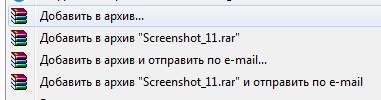
Этот способ подразумевает использование контекстного меню. Выделяем файлы, подлежащие сжатию, щелкаем ПКМ и выбираем пункт Добавить в архив. После этого появляется окно настроек, которое мы рассмотрели выше.
3 способ
Он используется чаще других, так как является самым простым. Также как и в первом способе, используется контекстное меню, но выбирается пункт Добавить в архив Имя архива.rar. В этом случае сразу создается том с указанным именем и настройками по умолчанию.
Профили архивирования
Когда мы рассматривали окно настроек, то пропустили кнопку Профили. Эта кнопка позволяет создать несколько профилей с заданными настройками, выбрать профиль, используемый по умолчанию.
После установки уже имеется несколько готовых профилей:
- Профиль по умолчанию
- Прикрепление к E-mail
- Многотомный архив
- Zip-архив.
Создание самораспаковывающегося архива
Если при создании архива в диалоговом окне настроек поставить галочку в чекбокс Создать SFX-архив, то будет создан самораспаковывающийся архив. Что это такое? Такие архивы предназначены для распаковки без использования архиватора. Они имеют расширение .exe, то есть сами являются программами. Можно сказать, что в них данные объединены с упрощенной версией архиватора, предназначенной для распаковки именно этого архива. Конечно, они больше по размерам, чем обычные. Можно даже заметить, что, если создавать SFX-архив из маленького файла, его размер может оказаться больше, чем исходный.
Извлечение файлов из архива
Извлечь данные из с помощью программы WinRar очень просто. Это можно сделать двойным щелчком на значке архива, или выбрав значок в окне уже открытой программы. После этого в этом окне отобразятся заархивированные файлы и папки.
Можно извлечь отдельные файлы. Для этого нужно их предварительно выделить. Можно распаковать весь архив, для этого выделен должен быть значок папки с многоточием наверху списка.
После выбора нажимаем кнопку Извлечь и в открывшемся окне Проводника выбираем место для сохранения распакованных файлов.

Иногда допускается такая ошибка при работе с сжатой информацией — файлы открываются непосредственно из окна архиватора. После работы с ним его нужно сохранять дважды: сначала сохраняем изменения в документе, а потом обновляем архив. Вторую операцию многие неопытные пользователи иногда не выполняют, особенно, если диалоговые окна не русифицированы. Я же рекомендую сначала распаковать том, а потом работать с полученными документами.
Еще одна полезная функция утилиты WinRar, которую я часто использую – распаковка образов дисков. Он прекрасно распаковывает образы в форматах .iso, .mdf, .nrg. Такие форматы часто применяются для распространения через Интернет больших программных пакетов.
Таковы самые основные возможности архиватора WinRar. Напишите в комментариях, как вы используете эту программу, какие еще не всем известные возможности у нее есть.
- Непрерывный архив (англ. solid archive) — архив, упакованный таким образом, что все сжимаемые файлы рассматриваются как один непрерывный поток данных. При упаковке каждого файла (кроме первого) используется информация, содержащаяся в предыдущих файлах.
К преимуществам непрерывного архива следует отнести потенциальное увеличение степени сжатия. При этом чем меньше средний размер файлов, больше самих файлов и файлы схожи между собой по содержимому, тем сильнее увеличение степени сжатия.
Недостатки непрерывного архива:
* изменение непрерывного архива (то есть добавление или удаление из него файлов) происходит медленнее, чем обычного;
* извлечение отдельного файла из середины или конца архива происходит медленнее, чем из его начала, так как для этого приходится распаковывать все предыдущие упакованные файлы (архиватор RAR/WinRAR поддерживает специальный файл, задающий порядок добавления файлов в архив, чтобы, например, файлы readme распаковывались мгновенно);
если непрерывный архив окажется повреждён, то не удастся извлечь не только файл, на данные которого приходится повреждение, но и все файлы, следующие после него, поэтому при создании непрерывных архивов имеет смысл всегда добавлять данные для восстановления.Многотомные и самораспаковывающиеся архивы также могут быть непрерывными.
Архиваторы, позволяющие создавать непрерывные архивы:
* Tar + сжимающий (Tar+gzip, Tar+bzip2, Tar+lzma и т. д); для распаковки даже файлов из начала нужно распаковать весь архив.
Связанные понятия
Архиватор — программа, предназначенная для упаковки без потерь одного и более файлов в единый файл-архив или в серию архивов для удобства переноса и/или хранения данных. Распаковка архивов выполняется с помощью того же архиватора либо посредством сторонних совместимых утилит. Большинство современных архиваторов также выполняет сжатие упаковываемых в архив данных.
Архив — это файл, содержащий в себе один или несколько других файлов и/или папок, а также метаданные. Архивы используются для объединения множества любых файлов в единый файл-контейнер с целью удобства хранения и переноса информации или просто чтобы сжать данные. Для создания архивов и работы с ними используются программы-архиваторы.
Подкачка страниц (англ. paging; иногда используется термин swapping от swap, /sw?p/) — один из механизмов виртуальной памяти, при котором отдельные фрагменты памяти (обычно неактивные) перемещаются из ОЗУ во вторичное хранилище (жёсткий диск или другой внешний накопитель, такой как флеш-память), освобождая ОЗУ для загрузки других активных фрагментов памяти. Такими фрагментами в современных ЭВМ являются страницы памяти.
Сжатие без потерь используется, когда важна идентичность сжатых данных оригиналу. Обычный пример — исполняемые файлы и исходный код. Некоторые графические файловые форматы (например PNG) используют только сжатие без потерь, тогда как другие (TIFF, FLIF или GIF) могут использовать сжатие как с потерями, так и без потерь.
Упоминания в литературе
Возникает вполне закономерный вопрос: какую программу использовать, если размер архивируемых данных исчисляется сотнями мегабайт или даже гигабайт, ведь в этом случае потребуется огромное количество времени, чтобы выяснить какая утилита лучше выполнит поставленное задание? Совет один: используйте непрерывный архив (если только вы не собираетесь в дальнейшем извлекать из этого архива по одному файлу), а также внимательно следите за диаграммой состояния процесса – WinAce и WinRAR в процессе архивирования представляют информацию о степени сжатия файлов.
Связанные понятия (продолжение)
Дедупликация (также дедубликация; от лат. deduplicatio — устранение дубликатов) — специализированный метод сжатия массива данных, использующий в качестве алгоритма сжатия исключение дублирующих копий повторяющихся данных. Данный метод обычно используется для оптимизации использования дискового пространства систем хранения данных, однако может применяться и при сетевом обмене данных для сокращения объема передаваемой информации.
Экстент (англ. extent, протяженность) — в файловых системах, непрерывная область носителя информации. Как правило, в файловых системах с поддержкой экстентов большие файлы состоят из нескольких экстентов, не связанных друг с другом напрямую.
Дефрагмента?ция — процесс перераспределения фрагментов файлов и логических структур файловых систем на дисках для обеспечения непрерывной последовательности кластеров.
Отображение файла в память (на память) — это способ работы с файлами в некоторых операционных системах, при котором всему файлу или некоторой непрерывной его части ставится в соответствие определённый участок памяти (диапазон адресов оперативной памяти). При этом чтение данных из этих адресов фактически приводит к чтению данных из отображенного файла, а запись данных по этим адресам приводит к записи этих данных в файл. Отображать на память часто можно не только обычные файлы, но и файлы устройств.
Страничная память — способ организации виртуальной памяти, при котором единицей отображения виртуальных адресов на физические является регион постоянного размера (т. н. страница). Типичный размер страницы — 4096 байт, для некоторых архитектур — до 128 КБ.
Остаточная информация — информация на запоминающем устройстве, оставшаяся от формально удалённых операционной системой данных. Информация может остаться из-за формального удаления файла или из-за физических свойств запоминающих устройств. Остаточная информация может привести к непреднамеренному распространению конфиденциальной информации, если хранилище данных окажется вне зоны контроля (например, будет выброшено с мусором или передано третьей стороне).
Пробуксовка (англ. thrashing) в информатике — состояние, когда подсистема виртуальной памяти компьютера находится в состоянии постоянного свопинга, часто обменивая данные в памяти и данные на диске, в ущерб выполнению приложений. Это вызывает замедление или практическую остановку работы компьютера. Такое состояние может продолжаться неограниченно долго, пока вызвавшие его причины не будут устранены.
Восстановление данных — процедура извлечения информации с запоминающего устройства в случае, когда она не может быть прочитана обычным способом.
Метод сжатия заголовков TCP/IP Ван Якобсона — протокол сжатия данных, описанный в RFC 1144, специально был создан Ван Якобсоном для улучшения производительности TCP/IP при медленных последовательных соединениях. Метод сжатия Ван Якобсона уменьшает обычные 40-байтные заголовки TCP/IP-пакетов примерно до 3-4 байт (в лучшем случае). Это достигается за счет запоминания состояния TCP-соединений на обоих концах соединения, и отсылаются только изменения в полях заголовка. Это приводит к довольно большой.
Медиаконтейнер, мультимедиаконтейнер (англ. Media container) — формат файла или потоковый формат (поток, в отличие от файла, не является предметом хранения), чьи спецификации определяют только способ представления данных (а не алгоритм кодирования) в пределах одного файла. Медиаконтейнер определяет размер и структуру представляемых данных, вместе с тем он не определяет никакую кодификацию самих данных. Медиаконтейнер фактически является метаформатом, так как он хранит данные и информацию о том, как.
Метод Брюса Шнайера — алгоритм безопасного удаления данных (информации) с жёсткого диска компьютера. Метод был предложен Брюсом Шнайером. Алгоритм состоит из семи циклов, ориентированных на полное удаление информации на жестких магнитных дисках.
Сжа?тие да?нных (англ. data compression) — алгоритмическое преобразование данных, производимое с целью уменьшения занимаемого ими объёма. Применяется для более рационального использования устройств хранения и передачи данных. Синонимы — упаковка данных, компрессия, сжимающее кодирование, кодирование источника. Обратная процедура называется восстановлением данных (распаковкой, декомпрессией).
Снимок файловой системы, или снапшот, или снепшот (от англ. snapshot — мгновенный снимок), — моментальный снимок, копия файлов и каталогов файловой системы на определённый момент времени.
Типы кадров видеопотока — способы кодирования и хранения информации об очередном кадре, отличающиеся друг от друга наличием или отсутствием зависимостей этого кадра от предыдущих и последующих.
Файловая сеть (File Area Network) определяет способ совместного использования файлов через сеть, например, хранилищ данных, подключенных к файловому серверу или сетевому хранилищу (NAS).
Шифрование базы данных — использование технологии шифрования для преобразования информации, хранящейся в базе данных (БД), в шифротекст, что делает ее прочтение невозможным для лиц, не обладающих ключами шифрования.
Content-addressable storage (CAS) — архитектура хранения, в которой адресация осуществляется образом хранимых данных. Образ данных хешируется и хеш используется для его нахождения на устройствах или системах хранения.
Циклическая база данных (англ. Round-robin Database, RRD) — база данных, объём хранимых данных которой не меняется со временем, поскольку количество записей постоянно, в процессе сохранения данных они используются циклически. Как правило, используется для хранения информации, которая перезаписывается через равные интервалы времени.
Непрерывная защита данных (англ. Continuous data protection (CDP)) — создание резервных копий данных компьютера с помощью автоматического сохранения копии после каждого изменения данных. Это позволяет пользователю, или администратору, восстановить данные в любой момент.
Восстановление системы (англ. System restore) — компонент операционной системы Windows (процесс rstrui.exe), предназначенный для восстановления работоспособности ОС путём отката (восстановления предыдущего состояния ПК) системных файлов, ключей реестра, установленных программ и т. д. Восстановление системы присутствует в системах Windows ME, Windows XP, Windows Vista, Windows 7, Windows 8 а также Windows 10.
Компенсация движения (англ. Motion Compensation) — один из основных алгоритмов, применяемых при обработке и сжатии видеоданных.
Иерархическое управление носителями, ИУН (англ. Hierarchical Storage Management, HSM) — технология хранения данных, позволяющая автоматически распределять данные между быстрыми (дорогими), медленными (дешёвыми) накопителями, тиринг (англ. tiering). Системы с ИУН хранят основную массу данных на медленных устройствах большого объёма, используя более быстрые накопители в качестве основной площадки запуска процессов.
Вейвлетное сжатие — общее название класса методов кодирования изображений, использующих двумерное вейвлет-разложение кодируемого изображения или его частей. Обычно подразумевается сжатие с потерей качества.
Фа?йловая систе?ма (англ. file system) — порядок, определяющий способ организации, хранения и именования данных на носителях информации в компьютерах, а также в другом электронном оборудовании: цифровых фотоаппаратах, мобильных телефонах и т. п. Файловая система определяет формат содержимого и способ физического хранения информации, которую принято группировать в виде файлов. Конкретная файловая система определяет размер имен файлов (и каталогов), максимальный возможный размер файла и раздела, набор.
Неблокирующая синхронизация — подход в параллельном программировании на симметрично-многопроцессорных системах, в котором принят отказ от традиционных примитивов блокировки, таких, как семафоры, мьютексы и события. Разделение доступа между потоками идёт за счёт атомарных операций и специальных, разработанных под конкретную задачу, механизмов блокировки.
Конвертация данных — преобразование данных из одного формата в другой. Обычно с сохранением основного логически-структурного содержания информации. В сфере компьютерных технологий есть множество вариантов представления данных. Например, компьютерное оборудование построено на основе определенных стандартов, которые требуют, чтобы данные содержали, к примеру, проверку бита четности. Точно так же операционная система утверждена по определенным стандартам касательно обработки файлов и данных. Кроме того.
Сжатие данных с потерями (англ. lossy compression) — метод сжатия (компрессии) данных, при использовании которого распакованные данные отличаются от исходных, но степень отличия не существенна с точки зрения их дальнейшего использования. Этот тип компрессии часто применяется для сжатия аудио- и видеоданных, статических изображений, в Интернете (особенно в потоковой передаче данных) и цифровой телефонии. Альтернативой является сжатие без потерь.
Переполнение буфера (англ. Buffer Overflow) — явление, возникающее, когда компьютерная программа записывает данные за пределами выделенного в памяти буфера.
Метод Гутмана — алгоритм безопасного удаления данных (например, файлов) с жесткого диска компьютера. Метод разработан Питером Гутманом и Коллином Пламбом. Метод состоит из 35 проходов, ориентированных на уничтожение записей, закодированных методами MFM и различными модификациями RLL.
Альтернативные потоки данных (англ. Alternate Data Streams, ADS) — метаданные, связанные с объектом файловой системы NTFS.
Механизм копирования при записи (англ. Copy-On-Write, COW) используется для оптимизации многих процессов, происходящих в операционной системе, таких как, например, работа с оперативной памятью или файлами на диске (пример — ext3cow).
Атака возврата в библиотеку (англ. Return-to-libc attack) — один из видов компьютерных атак, популярных на x86-совместимых машинах и схожие с ними, связанных с переполнением буфера, когда адрес возврата функции на стеке подменяется адресом иной функции в программе, и в последующую часть стека записываются параметры для вызываемой функции. Эта техника позволяет нападающему выполнить какую-либо существующую функцию без необходимости внедрять вредноносный код в программу.
Уничтожение данных — последовательность операций, предназначенных для осуществления программными или аппаратными средствами необратимого удаления данных, в том числе остаточной информации.
Архи?в чертеже?й — структурированная и детально описанная система хранения технической документации на промышленных объектах.
Проверка системных файлов (SFC) — это утилита Microsoft Windows, позволяющая пользователю находить и восстанавливать повреждения системных файлов Windows. Компонент доступен в Windows 98, Windows 2000 и всех последующих версиях операционных систем семейства Windows NT. В Windows Vista и Windows 7 проверка системных файлов встроена в защиту ресурсов Windows, которая защищает не только критичные системные файлы, но и ключи реестра, и папки. Под Windows Vista, sfc.exe может быть использован для проверки.
Редактором тегов называют программное обеспечение, используемое для указания и редактирования только тегов файлов мультимедийных форматов. В основном такие редакторы работают с аудиофайлами, например ID3, APEv2 или комментариями Vorbis, но встречаются и инструменты для работы с метаданными файлов JPEG, PDF и TIFF.
Буфер ассоциативной трансляции (англ. Translation lookaside buffer, TLB) — это специализированный кэш центрального процессора, используемый для ускорения трансляции адреса виртуальной памяти в адрес физической памяти.
WinRAR архивирует файлы в трех форматах: RAR5, RAR4 и ZIP. ZIP устарел: обеспечивает низкую компрессию и сжимает дольше. Выбирайте ZIP, только если у получателя архива нет доступа к WinRAR. RAR4 — это формат файлов предыдущей версии утилиты Винрар 4. Чтобы обеспечить архиватору WinRAR максимальное сжатие, не меняйте предложенный утилитой формат RAR.

Максимальный размер словаря RAR4 — 4 Мб, а RAR5 — 1024 Мб.
Как начать работу с WinRAR?
Если вас интересует, как сжать файлы, то есть множество опций, на которые следует обратить внимание. Сюда относятся такие параметры, как тип файла, режим сжатия, контрольные суммы и резервные копии. Большинство пользователей выбирают стандартную конфигурацию просто потому, что так быстрее и не нужно ни о чем задумываться.
Однако изучение этих опций очень важно для максимальной эффективности архивирования и получения оптимальных результатов. Все будет зависеть от того, что именно пользователь пытается сжимать, сколько времени он готов потратить на ожидание выполнения задачи и какой конечный размер файла его устроит.


Расширение ZIP является самым безопасным вариантом, поскольку оно более распространенное, чем RAR и RAR5, и поддерживается многими инструментами для распаковки.
Файловый формат RAR имеет дополнительные настройки, которые недоступны для ZIP (поскольку это собственное расширение программы), в то время как RAR5 — это новейший тип файла, который сжимается эффективнее. Проблема в том, что RAR5 поддерживается только новейшими версиями программы, начиная с WinRAR 5.0, так что нужно учитывать фактор совместимости.
Размер словаря
Программа автоматически регулирует размер словаря и уменьшает значение в соответствии с весом сжимаемых файлов. Увеличение размера словаря повышает требования к объему свободной оперативной памяти, которая используется при архивировании. Чтобы уменьшить вес архива, задайте значение 1024 Мб.


Выбор максимального метода сжатия и увеличение размера словаря замедляет упаковку файлов.
Часто в повседневной жизни возникает необходимость в сжатии файлов для удобства их хранения, записи на носители и оперативного обмена через социальные сети, электронной почте, файлообменники и другие сервисы в глобальной сети Интернет. Однако не все файлы одинаково хорошо поддаются сжатию. Лучше всего сжимаются файлы текстового формата
(txt, doc). Файлы архивов (rar, zip, 7z, lha, tar, gz, jar и т.п.), видео (avi, mpeg, wmv, flv), музыки (mp3, wma, aac) и изображений (jpeg, jpg, gif, png) незначительно уменьшаются в размере, поскольку изначально являются файлами сжатых форматов. Сюда же относятся и файлы Microsoft Office с расширениями docx, xlsx.
Сжатием (уменьшением размера) файлов занимаются специализированные программы-архиваторы, наиболее известные из которых WinRAR, 7zip и WinZip. О том, как максимально сжать файл в архиваторе WinRAR мы и поговорим.
Для начала упаковки файлов в архив необходимо, чтобы на вашем компьютере был установлен архиватор WinRAR. Для начала операции сжатия (архивации) необходимо выделить файлы, которые вы собираетесь сжимать. Затем щелкнув правой кнопкой мыши по выделенной области, вызываем контекстное меню, в котором выбираем строку «Добавить в архив…

В появившемся рабочем окне «Имя и параметры архива
Но лучшего эффекта стоит ожидать от «Максимального
Плюс непрерывной архивации
— это увеличенная степень сжатия.
-
Минусы:
- добавление одного файла в этот архив будет происходить медленнее относительного обычного архива;
- извлечения одного или нескольких файлов тоже будет происходить медленнее;
- если в непрерывном архиве какой-либо файл окажется повреждённым, то не удастся извлечь часть файлов.
-
Исходя из плюсов и минусов, непрерывные архивы рекомендуется
- архив будет редко обновлять или вообще не планируется обновлять,;
- архив будет использоваться для распаковки его целиком,
- и третий случай, когда степень сжатия важнее скорости архивации и распаковки.
использовать в трёх случаях:


Для добавления нового файла в уже имеющийся архив с максимальным сжатием необходимо открыть этот архив и выбрать в меню «Команды

Рекомендуем к просмотру:
- Как организовать конференцию в Zoom?
- Как пользоваться Zoom на компьютере?
- Проверка скорости интернета: что нужно знать
- Как изменять голос в Дискорд?
- Как сменить обложку профиля в Одноклассниках?
- Как удалить посты в Инстаграме с компьютера?
- Устранение ошибки при запуске Office 2010 на XP
- Как обновить Internet Explorer 8 до 11 версии для Windows 7?
- Как заархивировать запись в ВК?
- Как развернуть экран на компьютере?
- Как повернуть видео на 90 градусов?






Максимальное сжатие файла в архиве
Итак, давайте рассмотрим вариант, который дает максимальное сжатие, при упаковке данных в архив. Для вашего удобства мы разделили всю дальнейшую инструкцию на три основных части. Сначала поговорим о выборе формата, потом покажем, как установить сам архиватор, и напоследок расскажем, как, собственно, сжать архив.
Выбор формата
Существует огромное количество различных форматов архивов. Это и RAR, и TAR, и 7Z, и ZIP. У каждого из них есть свои достоинства и недостатки, например, 7Z имеет наилучшее сжатие, однако, мало какими программами поддерживается. Другой формат — ZIP, поддерживается даже в операционной системе без какого-либо архиватора, однако, не обладает самым лучшим сжатием. Но вы должны понимать, что разница в сжатии между данными типами архивом настолько мала, что простой пользователей может ею пренебречь. При этом любой из этих форматов может сжимать данные по-разному. Есть такое понятие, как степень компрессии и о ней мы тоже поговорим ниже.

Мнение эксперта
Спросить у Дарьи
Мы рекомендуем выбирать именно ZIP-архив. В результате он будет читаться на любых операционных системах, любыми архиваторами, на телефонах и даже в операционной системе без установки дополнительного ПО.
Установка архиватора
Теперь давайте установим сам архиватор. Использовать мы будем программу 7-ZIP. Она полностью бесплатна и доступна на своем официальном сайте. Что ж, давайте посмотрим, как установить данный софт:
- Переходим на домашнюю страничку 7-ZIP и скачиваем последнюю русскую версию программы для своей операционной системы.
- запускаем инсталлятор и, следуя подсказкам пошагового мастера, производим установку.
- В результате архиватор установится и автоматически пропишет все нужные ассоциации. После этого любой архив на вашем компьютере будет открываться простым двойным кликом. Соответственно, мы сможем запустить сам архиватор, и произвести упаковку данных.
Результаты тестирования
При сжатии документов Microsoft Office лучшим оказался архиватор 7-Zip с применением алгоритма LZMA2. Примерно тот же результат показали программы, использующие этот алгоритм. WinZIP и PowerArchiver при использовании усовершенствованного алгоритма ZIP показывают заметно лучший результат, чем при использовании алгоритма ZIP в программе WinRAR, который оказался в самом хвосте. Для сжатия данного пакета файлов применялись методы максимально сильного сжатия. В скобках указан алгоритм, который использовала программа. Для ознакомления также приведены данные по алгоритмам CAB и TAR GZip.
Файлы фотографий, при всей их несжимаемости, удалось сжать только программе WinZIP. Причём компрессия оказалась значительной: около 20% сэкономленного места. Применялся улучшенный алгоритм ZIPx с опцией самостоятельного определения наилучшего метода сжатия. PowerArchiver же в данном случае сплоховал, хотя и использовал тот же алгоритм. Только у этой программы получился файл, который по размеру превосходит исходные данные. Вот результаты:
Обратите внимание на малую эффективность старого алгоритма ZIP в программах WinRAR и Hamster Free Zip Archiver. Однако в первой программе он отработал быстрее всех. Пожалуй, это наблюдение можно использовать для быстрого создания архивов. На голову выше снова оказался 7-ZIP и его алгоритм 7z. А вот RAR-алгоритм удивил. Удивил не степенью сжатия, которая довольно хороша, удивил скоростью, с которой он это сделал. Он отработал в 2-3 раза быстрее алгоритма 7z и показал при этом неплохое сжатие. По сути, он выиграл эту гонку!
| Размер (Мбайт) | Сжатие (%) | Время (секунд) | |
| Исходный размер | 855,99 | 100,00 | |
| Hamster FZA (ZIP) | 856,40 | 100,05 | 30 |
| PowerArchiver (ZIP скоростное) | 856,32 | 100,04 | 45 |
| Hamster FZA (7z) | 856,02 | 100,00 | 30 |
| WinZIP (zipx) | 409,81 | 47,88 | 45 |
| WinRAR (ZIP) | 393,13 | 45,93 | 45 |
| PowerArchiver (ZIP быстрое) | 384,32 | 44,90 | 60 |
| WinRAR (RAR) | 381,79 | 44,60 | 60 |
| 7-ZIP (LZMA2) | 338,21 | 39,51 | 90 |
Алгоритм программы 7-Zip и здесь опередил по степени компрессии, но и провозился в полтора раза дольше всех. Поэтому его результат не может быть показательным. Получается, победил снова WinRAR по сочетанию скорости и степени компрессии при максимально быстром сжатии. И главное, что результат его работы прогнозируем. Мы получили от него ровно то, что ожидали.
Как сжать файл в WinRar?
Работать с этим приложением очень просто и удобно. Даже начинающий пользователь легко разберётся. Если у вас нет этой программы на компьютере, то необходимо её скачать и установить. С этим у вас не должно возникнуть сложностей.
После выполнения этих операций выберите объект, который необходимо уменьшить и кликните правой кнопкой мыши. Появляется меню, где надо о. Затем открывается окно параметров. Их необязательно менять. Далее нажимаете ОК. После этого начинается архивация. По завершении документ будет сжат, а распаковать объект можно будет при помощи этого же приложения.

Как пользоваться программой 7зип
Теперь непосредственно к тому, как работать с софтом. Сразу следует отметить тот факт, что программа понятная и простая, любые действия можно реализовать на интуитивном уровне. Будет рассмотрена полезная и эффективная инструкция по получению результата.
Алгоритм для максимального сжатия
Если заинтересованы тем, как сильно сжать файл в 7Zip, просто следуйте представленной инструкции:


- Также потребуется указать ряд дополнительных параметров. Можете повторить всё то же, что изображено на скриншоте ниже. На выходе получится наиболее достойный результат из всех возможных.

Обратите внимание. В ходе выполнения процедуры вы должны понимать, что за все ваши файлы несёте ответственность лишь вы.
Описанный метод позволяет в 2 раза уменьшить размер того, что у вас есть изначально. Вы понимаете, как в 7 Zip максимально сжать файл. Всё, что нужно – выбрать несколько ключевых параметров. На выходе у вас будет софт для работы с любыми архивами.
Выше была представлена настройка 7Zip для максимального сжатия, при работе с малыми файлами эта процедура не является целесообразной и обязательной. Вы можете пользоваться стандартным способом сжатия, что является достойным решением.
Защита от пользователей
Очень хорошо, что можно защитить свой архив от несанкционированного пользования. Для этого ему задастся пароль. При неправильном вводе он не откроется. Чтобы это сделать, переходим к тому же окну с настройками во вкладку Дополнительно. Находим пункт Установить пароль. Кликаем и вводим нужный пароль. Если нет надобности менять другие параметры, то нажимаем клавишу ОК, а также следим за процессом архивации.

Прочитав статью, оказалось, что программа Винрар очень полезная вещь для создания архивов. Приложение простое для использования. Большим плюсом является наличие множества расширенных настроек.
Надеемся, что у вас не осталось вопросов по данной теме. Но если же что-то непонятно — пишите комментарии. Ответ будет дан на всё, что вас интересует за кратчайший промежуток времени. А также будем благодарны за лайк и репост этой статьи своим друзьям.
Непрерывный архив (англ. solid archive ) — архив, упакованный таким образом, что все сжимаемые файлы рассматриваются как один непрерывный поток данных. При упаковке каждого файла (кроме первого) используется информация, содержащаяся в предыдущих файлах.
К преимуществам непрерывного архива следует отнести потенциальное увеличение степени сжатия. При этом чем меньше средний размер файлов, больше самих файлов и больше похожих друг на друга файлов, тем больше увеличение степени сжатия.
Недостатки непрерывного архива:
- изменение непрерывного архива (то есть добавление или удаление из него файлов) происходит медленнее, чем обычного;
- извлечение отдельного файла из середины или конца архива происходит медленнее, чем из его начала, так как для этого приходится анализировать все предыдущие упакованные файлы;
- если непрерывный архив окажется повреждён, то не удастся извлечь не только файл, на данные которого приходится повреждение, но и все файлы, следующие после него, поэтому при создании непрерывных архивов имеет смысл всегда добавлять информацию для восстановления.
Для хоть насколько-то заметного улучшения сжатия архив должен иметь достаточный размер словаря. Этому требованию не удовлетворяют Tar+gzip (32 кб) и Tar+bzip2 [источник не указан 508 дней] .
Многотомные и самораспаковывающиеся архивы также могут быть непрерывными.
Архиваторы, позволяющие создавать непрерывные архивы:
См. также
Wikimedia Foundation . 2010 .
Полезное
Смотреть что такое "Непрерывный архив" в других словарях:
Многотомный архив — Многотомный архив архив компьютерных программ и данных, разбитый на несколько частей (томов). В утилитах сжатия с возможностью задания объёма томов есть много преимуществ. Во первых, такое позволяет человеку скачать файл по частям в удобное … Википедия
Державин, Гавриил Романович — — знаменитый поэт, государственный человек и общественный деятель второй половины прошлого и первой четверти нынешнего столетия (р. 3 июля 1743, ум. 8 июля 1816). Предок его, татарский мурза Багрим, в ХV столетии, в княжение Василия… … Большая биографическая энциклопедия
КИШЕЧНЫЙ ШОВ — служит: 1) для зашивания разрывов серозной оболочки на поверхности кишок; 2) для зашивания отверстий в кишках (при разрывах, ранениях); 3) для сшивания концов кишок при резекции; 4) для образования межкишечных соустий и соустий кишок с другими… … Большая медицинская энциклопедия
Морозова, Маргарита Кирилловна — В Википедии есть статьи о других людях с такой фамилией, см. Морозова. Маргарита Кирилловна Морозова … Википедия
Фотий Спасский — (до пострижения Петр Никитич) архимандрит, настоятель новгородского Юрьевского монастыря, род. 4 июня 1792 г. в погосте Спасском, Новгородского уезда, где его отец был дьячком, умер 26 февр. 1838 г. В 1814 г., окончив курс в новгородской… … Большая биографическая энциклопедия
Россия. История: Источники русской истории и русская историография — Основным источником русской истории от древнейших времен до середины XVI столетия (а в отдельных случаях и дальше) служат летописи. Несмотря на почти двухсотлетнее пользование летописями, этот наиболее эксплуатированный источник русской истории… … Энциклопедический словарь Ф.А. Брокгауза и И.А. Ефрона
РУМЫНИЯ — (Rom?nia), Социа листическая Республика Румыния (Republica Socialista Rom?nia), гос во в Юго Вост. Европе, в низовьях Дунайского басс. Граничит с Венгрией (на З.), с СССР (на С. и В.), Болгарией (на Ю.) и Югославией (на З.). Площ. 237,5 тыс. км2 … Советская историческая энциклопедия
Программа для работы с архивами 7-Zip завоевала свою популярность не только благодаря бесплатности и возможности открывать большое количество форматов, но и благодаря расширенному функционалу. В 7-Zip можно разбивать архивы на блоки, задавать шифрование и создавать самораспаковывающиеся архивы.
Простая работа с архивами

Аналогичным образом через контекстное меню можно и распаковать имеющийся архив, будь то zip-формат или же rar. 7-Zip предлагает либо просто открыть архив, либо один из вариантов по его разархивированию.


Дополнительные параметры 7-zip

Есть также и более продвинутый функционал. В частности, по созданию архивов с разбиением на блоки и сжатые папки, которые разархивируются самостоятельно при нажатии на них двойным кликом.
Создание самораспаковывающихся архивов
В первую очередь данный вариант архивации будет удобен, когда вы создаете сжатые папки для пересылки людям, у которых возникают трудности при пользовании компьютером. Однако для удобства можно и для себя любимых также создавать архивы, которые распаковывают себя сами.
Создание архивов с разбиением на блоки


Наконец, при желании можно скомбинировать создание архива, который будет распаковывать сам себя, с разбиением его на блоки. Таким образом, к нескольким файлам, чье имя оканчивается порядковым цифирным отображением, добавится еще один exe-файл, который запустит процедуру распаковки всего содержимого.

Читайте также:
